Realtek高清晰音频管理器使用技巧详细介绍
时间:2021-05-23 14:57:48 作者:无名 浏览量:55
Realtek高清晰音频管理器是电脑音频录音管理程序,该软件的功能非常强大,能够帮助用户解决Window7前面板不能输出问题,通过简单的鼠标点击方式,就能够将电脑中普通的音乐直接修改成交响乐、摇滚乐等等效果。但是目前这款软件和SRS Audio Sanbox不兼容,用户在两者之间只能选择使用一个。和SRS软件相比较而言,Realtek的声音更加醇厚,非常适合音乐爱好者的用户下载使用!接下来给大家带来的是该软件的基本使用技巧,帮助小伙伴们更快的上手操作这款软件,同时本站提供该软件的下载。
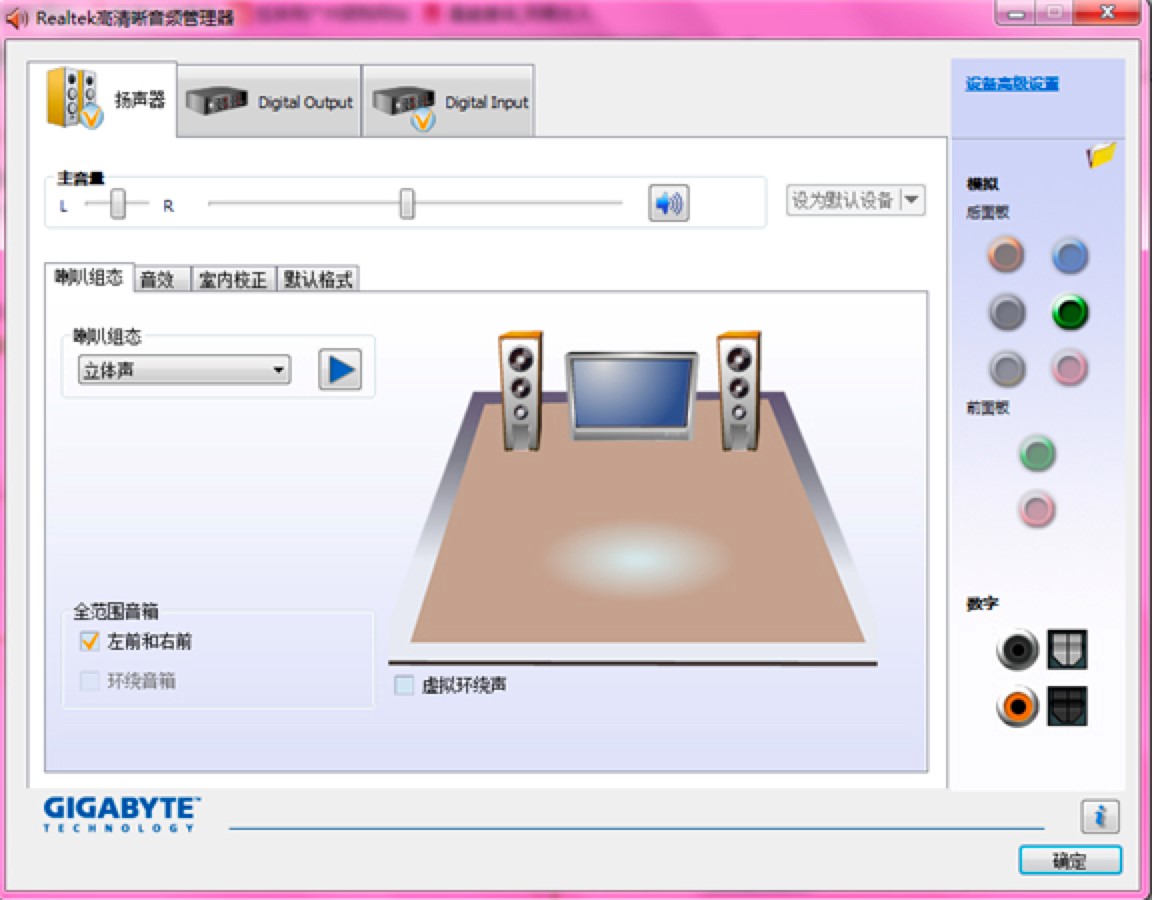
使用技巧
1. 在本站找到Realtek高清晰音频管理器的下载地址,下载至本地之后我们对安装包进行解压,双击文件夹中的exe程序文件,根据安装向导完成该软件的安装即可。需要注意的是该软件的安装位置选择,用户需要手动选择其他的磁盘和文件夹进行安装。
2. 打开电脑中安装好的Realtek高清晰音频管理器之后,如下图所示,我们在页面中点击如图所示的按钮,就能够启动和关闭均衡器。
3. 我们在软件主页面中,可以在上方的选择框中,点击下拉菜单中选择不同声音特效进行使用。

Realtek高清晰音频管理器 图二
4. 当我们切换到“混频器”标签页下之后,就能够哦天内故宫鼠标左键,快速便捷的点击拖动的方式来调节声道、音高等等数值。

Realtek高清晰音频管理器 图三
5. 在“音频I/O”标签页中,我们可以自定义选择声音的输出设备,在之后弹出来的设备挤接头设置窗口页面中,我们在插入设备之后电脑没有声音的话,我们可以点此此处进行查看。
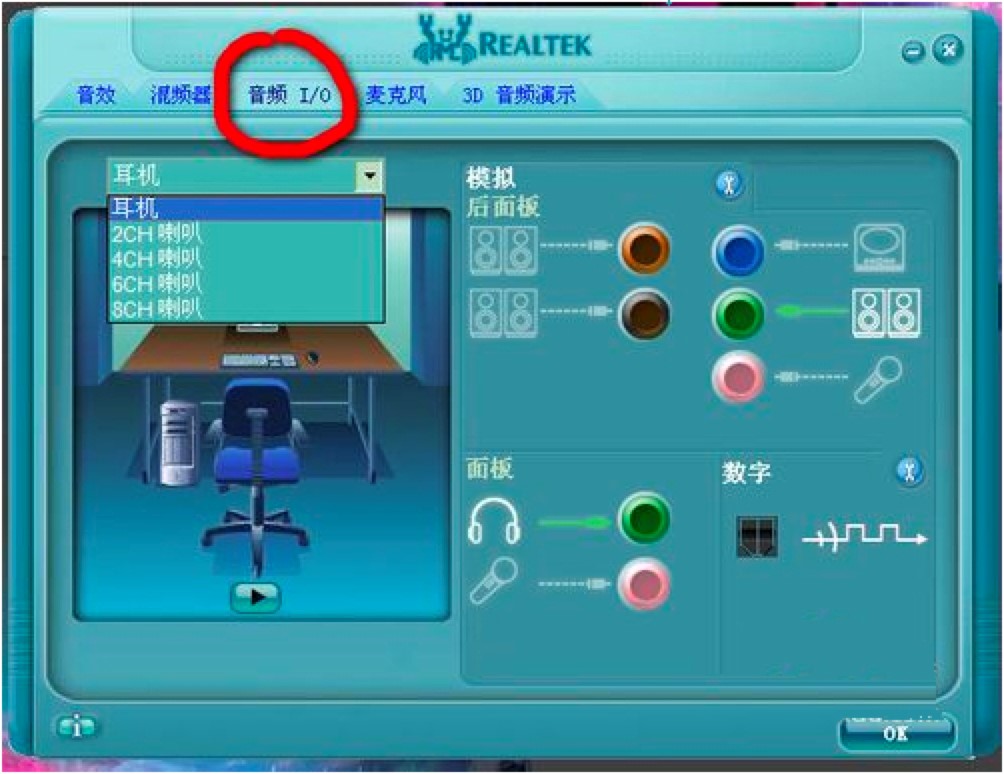
Realtek高清晰音频管理器 图四
6. 当我们插入麦克风的情况下,还能够直接切换到“麦克风”的标签中,在这里可以直接通过点击选择或者是取消选择项,来直接修改噪音和回声的效果。
7. 在最后的“3D音频演示”中,会直接通过声波,然后以3D模型的形式展现出来,这样方便用户更加直观的看到当前的声音效果。
以上就是给大家介绍的Realtek高清晰音频管理器的基本内容,以及该软件的基本使用技巧,相信大家看完之后都知道怎么去使用这款工具,有需要的小伙伴可以直接来本站下载体验哦!
Realtek高清晰音频管理器 2.5.5 官方版
- 软件性质:国产软件
- 授权方式:免费版
- 软件语言:简体中文
- 软件大小:79101 KB
- 下载次数:36310 次
- 更新时间:2021/5/23 9:24:14
- 运行平台:WinAll...
- 软件描述:Realtek高清晰音频管理器是一个电脑音频录音管理程序,一般安装好声卡驱动的电... [立即下载]
相关资讯
相关软件
电脑软件教程排行
- 破解qq功能和安装教程
- 怎么将网易云音乐缓存转换为MP3文件?
- 比特精灵下载BT种子BT电影教程
- 微软VC运行库合集下载安装教程
- 土豆聊天软件Potato Chat中文设置教程
- 怎么注册Potato Chat?土豆聊天注册账号教程...
- 浮云音频降噪软件对MP3降噪处理教程
- 英雄联盟官方助手登陆失败问题解决方法
- 蜜蜂剪辑添加视频特效教程
- 比特彗星下载BT种子电影教程
最新电脑软件教程
- 瑞星全功能安全软件的基本介绍与安装教程
- 笔记本万能无线网卡驱动的特色功能与安装教...
- Screensaver Factory屏保工具的详细安装教程...
- Realtek高清晰音频管理器使用技巧详细介绍
- QT语音电脑版基本内容及安装步骤详细介绍
- QQ旋风下载器基本内容及安装教程详细介绍
- Max杀毒卫士的特色功能与使用教程详细介绍
- 腾讯qq传美版使用教程
- 全民游戏助手安装教程
- 鱼塘微客服官方下载功能特点和安装教学
软件教程分类
更多常用电脑软件
更多同类软件专题











